Centreon est une plateforme de supervision informatique open source, conçue pour surveiller les performances des systèmes, des réseaux et des applications. Elle permet aux administrateurs IT de détecter rapidement les anomalies, d’assurer la disponibilité des services et d’optimiser la gestion de l’infrastructure. Grâce à son interface web conviviale et à sa capacité à s’intégrer avec des outils tiers, Centreon est une solution puissante et flexible pour garantir le bon fonctionnement des environnements informatiques complexes, tout en facilitant la gestion proactive des alertes.
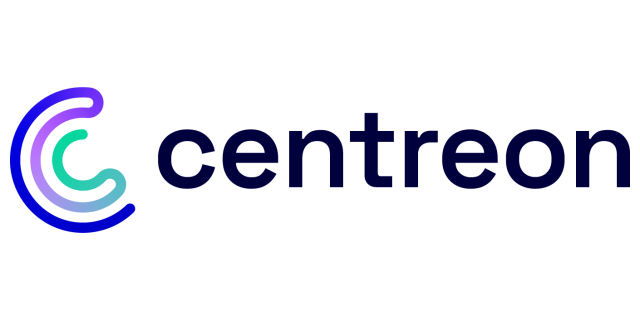
1. Installation de Centreon
Étapes :
# Ajout du dépôt
dnf install -y https://yum.centreon.com/standard/22.10/el8/stable/noarch/RPMS/centreon-release-22.10-1.el8.noarch.rpm
# Mise à jour du système
dnf update -y
# Installation des paquets principaux
dnf install -y centreon centreon-database
# Lancer le script d'installation
/usr/share/centreon/install/setup.sh
Ensuite :
- Accédez à l’interface web via
http://<ip_du_serveur>/centreon
- Suivez l’assistant graphique d’installation :
- Base de données : locale (MariaDB)
- Compte admin :
admin / centreon
- Mot de passe root DB : laisser vide si local
2. Configuration SNMP sur les équipements
Switch Cisco :
conf t
snmp-server community public RO
snmp-server location Salle serveurs
snmp-server contact admin@domaine.local
end
write memory
Pare-feu Stormshield :
- Interface Web → Configuration → SNMP → Activer SNMP
- Communauté :
public, accès lecture
- Autoriser IP du serveur Centreon
AD DS (Windows Server) :
- Activer le service SNMP : powershellCopierModifier
Add-WindowsFeature SNMP-Service
- Configurer SNMP :
- Ajouter la communauté
public (en lecture seule)
- Autoriser l’IP du serveur Centreon
3. Installation des Plugins Pack Centreon
Connecte-toi à Centreon Web → Administration → Extension → Manager
Installe les plugins suivants :
- Cisco Standard SNMP
- Network Generic SNMP
- Windows SNMP
- Stormshield (via SNMP generic ou SNMP extended si dispo)
4. Ajout des hôtes dans Centreon
1. Aller dans Configuration → Hosts → Add
Exemple : Switch Cisco
- Name:
SW1
- IP:
192.168.1.10
- Template:
Net-Cisco-Standard-SNMP
- SNMP Community:
public
Stormshield
- IP:
192.168.1.254
- Template:
Net-SNMP-Generic
- SNMP Community:
public
Contrôleur de domaine (AD)
- IP:
192.168.1.100
- Template:
OS-Windows-SNMP
- SNMP Community:
public
2. Appliquer la configuration
Centreon Web → Configuration → Pollers → Export configuration → Cocher le poller → Export
5. Vérification de la supervision
Après quelques minutes, tu devrais voir :
- Les hôtes en vert (UP)
- Des services supervisés (CPU, RAM, trafic réseau, interfaces, etc.)
- Les statuts dans le menu Monitoring → Hosts / Services
Similaire